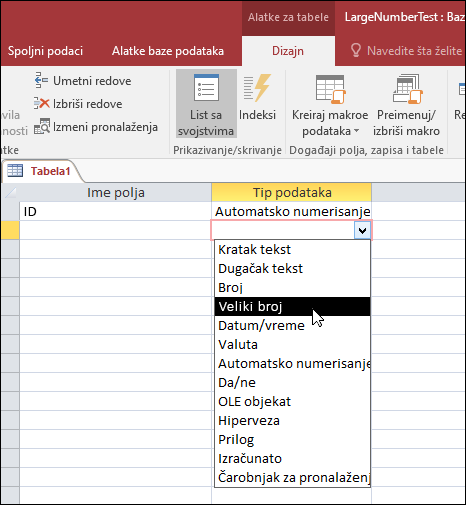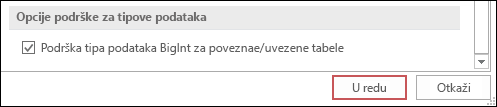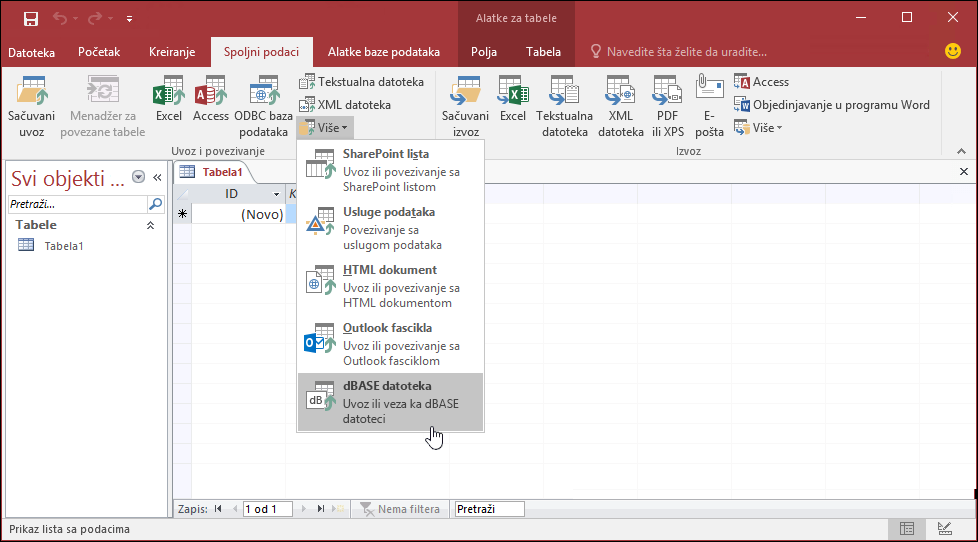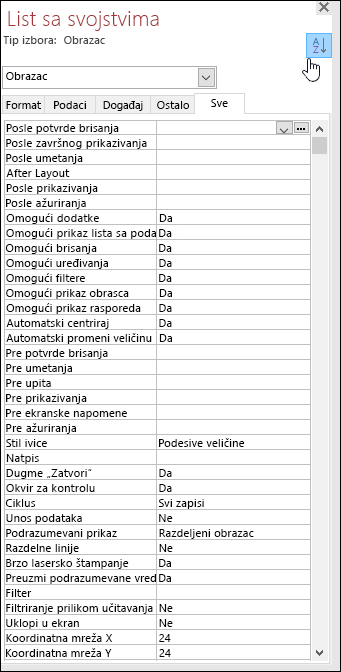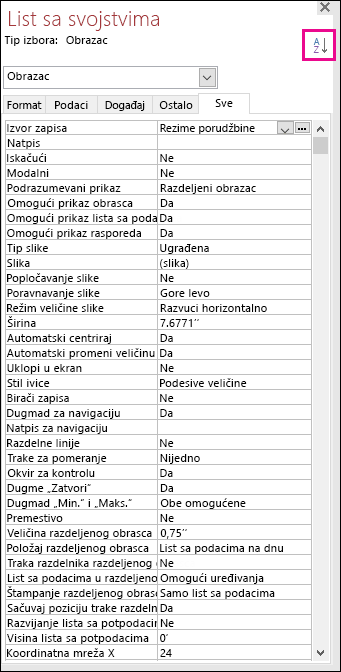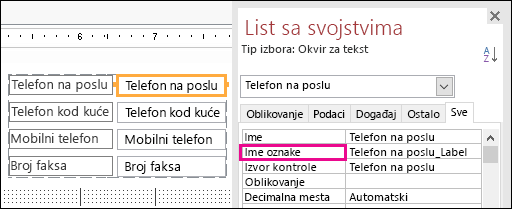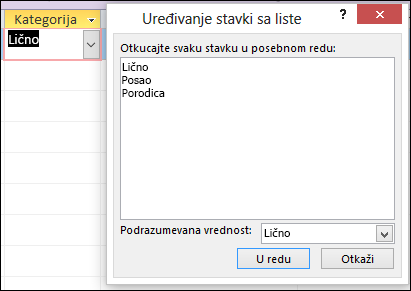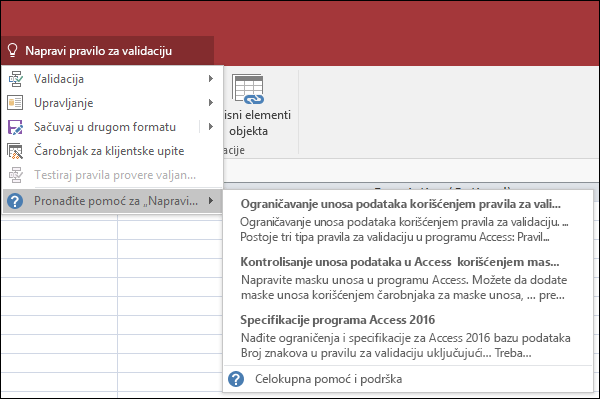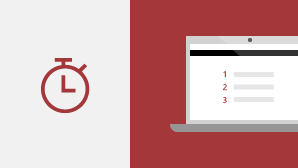Važno: Podrška za Office 2016 i Office 2019 završava se 14. oktobra 2025. Izvršite nadogradnju na Microsoft 365 da biste radili bilo gde sa bilo kog uređaja i da biste nastavili da dobijate podršku. Nabavite Microsoft 365
Ako nadograđujete na Access 2019 sa Access 2016, imaćete i dalje sve funkcije na koje ste navikli – a primetićete i nekoliko novih funkcija!
Vizuelizacija podataka pomoću novih grafikona
Odaberite neki od 11 novih grafikona i olakšajte razumevanje podataka uskladištenih u obrascima i izveštajima. Uparite polja sa dimenzijama grafikona i trenutno pregledajte promene.
Evo samo uzorkovanje novih grafikona koje možete da koristite u Access bazama podataka.
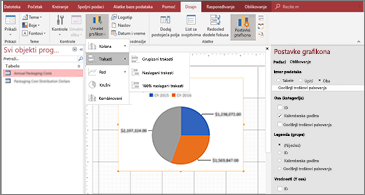
Stubičasti grafikoni
U stubičastom grafikonu, kategorije se prikazuju duž horizontalne ose (svojstvo Osa (kategorija)), a vrednosti se prikazuju duž vertikalne ose (svojstvo Vrednosti (Y osa)).
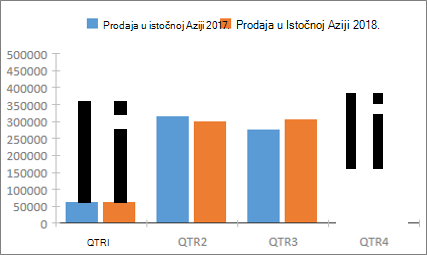
Linijski grafikoni
U linijskom grafikonu, kategorije se jednako distribuiraju duž horizontalne ose (svojstvo Osa (kategorija)), a vrednosti se jednako distribuiraju duž vertikalne ose (svojstvo Vrednosti (Y osa)).
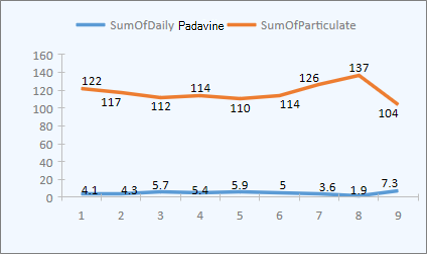
Trakasti grafikoni
U trakastom grafikonu, kategorije su organizovane duž vertikalne ose (svojstvo Vrednosti (Y osa)), a vrednosti su organizovane duž horizontalne ose (svojstvo Vrednosti Osa (kategorija)). Trakasti grafikoni obrću normalan položaj ose i dimenzije vrednosti.

Kružni grafikoni
U kružnom grafikonu, kategorije se prikazuju kao kružni isečci (svojstvo Osa (kategorija)). Vrednosti podataka (svojstvo Vrednosti (Y osa) ) sabiraju se kao procenat u odnosu na celinu koja se prikazuje u vidu kruga.
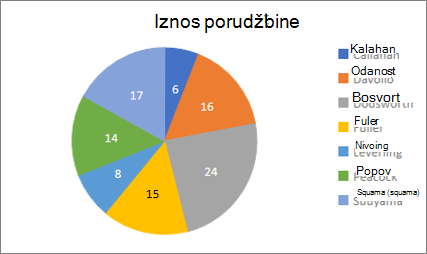
Kombinovani grafikoni
Kombinovani grafikon kombinuje dva ili više tipova grafikona, kao što su grupisani stubičasti i linijski grafikon, radi objašnjenja različitih ali srodnih podataka.
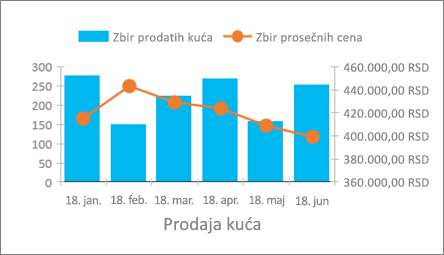
Podrška za veliki broj (bigint)
Tip podataka Veliki broj skladišti numeričku vrednost koja nije novčana i koja je kompatibilna sa tipom podataka SQL_BIGINT u ODBC-u. Ovaj tip podataka efikasno izračunava velike brojeve.
U Access tabelu možete da dodate "Veliki broj" kao polje. Takođe možete da se povežete sa bazama podataka sa odgovarajućim tipom podataka, kao što je SQL Server bigint, ili da uvozite iz njih.
Da biste koristili tip podataka "Veliki broj" za podršku za povezivanje sa spoljnim izvorima ili za uvoz iz njih, prvo ćete morati da izaberete opciju u dijalogu Opcije programa Access. Izaberite stavke Datoteka>Opcije>Aktuelna baza podataka. Na dnu dijaloga sa opcijama videćete odeljak Opcije podrške za tip podataka. Izaberite opciju Podrži tip podataka BigInt za povezane/uvezene tabele .
Podrška za dBASE se vratila
Drago nam je što vas obaveštavamo da ponovo uvodmo podršku za dBASE datoteke (.dbf) u programu Access. Ponovo možete da uvezete podatke uskladištene u dBASE datotekama u programu Access ili da se povežete sa podacima uskladištenim u accessu, kao i da izvezete podatke u dBASE datoteke.
Više informacija o uvozu dBASE datoteka ili povezivanja sa datotekama potražite u članku Uvoz podataka iz dBASE ili povezivanje podataka sa datotekom dBASE.
Više informacija o izvozu Access podataka u dBASE datoteke potražite u članku Izvoz podataka u dBASE.
Sortiranje lista sa svojstvima
Imate problema sa pronalaženjem određenog svojstva koje želite na listu sa svojstvima među mnoštvom dostupnih svojstava? Sortiranje na listu sa svojstvima za obrasce i izveštaje je ovde! Nikada nije bilo lakše pronaći određeno svojstvo na listu sa svojstvima. Forms i izveštaji sadrže mnoga svojstva raširina na nekoliko kartica, što ponekad znači da je teško pronaći onu koju želite. Ako znate određeno ime svojstva koje želite, sortiranje liste olakšava pronalaženje.
Otvorite list sa svojstvima kada ste u režimu za dizajniranje obrazaca i izveštaja i videćete preklopno dugme sortiranja u gornjem desnom uglu. Podrazumevana postavka, nesortirana, navodi svojstva prvobitnim redosledom koji ste navikli da vidite u programu Access.
Kliknite na dugme Sortiraj i Access sortira listu svojstava abecednim redom.
Ponovo izaberite stavku Sortiraj da biste vratili sortiranje na podrazumevanu postavku.
Novo svojstvo "Ime oznake" za kontrole
Dodali smo novo svojstvo kontrolama pod imenom „Ime oznake“ kako biste mogli da povezujete kontrolu oznake sa drugom kontrolom. Ranije ste morali da „izrežete“ kontrolu oznake, a zatim da je „nalepite“ na drugu kontrolu kako biste je povezali. Pomoću novog svojstva „Ime oznake“ sada možete lako da otkucate ime kontrole oznake da biste je povezali.
Povezivanje imena oznake sa kontrolom poboljšava pristupačnost jer asistivne tehnologije sada mogu da otkriju povezivanje i ukažu na njega.
Logika ponovnog pokušaja ODBC veze
Kada Access izgubi ODBC vezu sa spoljnim izvorom podataka, korisnici moraju da zatvore i ponovo otvore Access baze podataka da bi nastavili da rade sa objektima koji koriste podatke iz tih spoljnih izvora podataka. Access ne pokušava da ponovo uspostavi prekinutu vezu, čak i ako je veza ponovo važeća i ne postoji ništa što korisnici mogu da učine da Bi Access pokušao da se ponovo poveže sa spoljnim izvorom podataka.
Poboljšali smo ovo iskustvo tako da sada, ako Access izgubi ODBC vezu sa spoljnim izvorom podataka, Access pokušava da se automatski ponovo poveže sa izvorom podataka. U ovom scenariju sada ćete videti sledeće iskustvo:
-
Ako Access izgubi ODBC vezu sa spoljnim izvorom podataka koji pokušavate da koristite, videćete poruku o grešci koja opisuje otkazivanje.
-
Access sada pokušava da se ponovo poveže sa izvorom podataka automatski kada izvršava operacije koje zahtevaju vezu sa spoljnim izvorom podataka. Ako je ponovni pokušaj uspešan, možete da nastavite da radite sa podacima i objektima baze podataka bez potrebe da zatvarate i ponovo otvarate Access.
-
Ako ponovni pokušaj ne uspe, nećete moći da radite sa objektima koji koriste izostavljeni spoljni izvor podataka, ali možete da nastavite da radite sa drugim oblastima baze podataka koje ne zavise od nedostupnih izvora podataka.
-
Ako ponovo pokušate da koristite podatke ili druge objekte koji se oslanjaju na spoljne podatke za povezivanje, Access ponovo pokušava da se ponovo poveže sa spoljnim izvorom podataka.
Poboljšanja pristupačnosti
Nastavljamo naš napor da poboljšamo pristupačnost programa Access za sve klijente. U programu Access 2019 videćete mnogo novih poboljšanja u Access položeno.
Evo nekih poboljšanja koja ćete videti prilikom korišćenja Windows naratora i druge pomoćne tehnologije:
-
Stanje polja za pronalaženje i kombinovanih okvira (bilo skupljeno ili razvijeno) sada može da se prepozna i pročita.
-
Ceo red za pronalaženje ili kombinovani okvir kada postoji više kolona sada može da se prepozna i pročita.
-
Ime grupe opcija zajedno sa stanjem opcije (bilo izabrano ili opoženo) u dijalogu sada može da se prepozna i pročita.
-
Ikona strelice menija filtera za kolonu lista sa podacima sada može da se prepozna i pročita.
-
U režimu skeniranja Windows naratora sada možete da pritisnete strelicu nalevo ili strelicu nadesno da biste došli do radio dugmeta i da pritisnete razmaknicu ili taster Enter da biste ga uključili.
-
Narator i druga pomoćna tehnologija sada mogu da čuju više kontrolnih elemenata kada koriste priloge, kontrole kartica i kontrole polja za potvrdu u obrascima, izveštajima i listovima sa podacima.
-
Narator i druge pomoćne tehnologije sada imaju lakše čitanje imena kolona prikazanih u listovima sa podacima tabele, upita i obrasca.
-
Poboljšane prateće priče i druge pomoćne tehnologije kada kontrola u odeljku obrasca dobije fokus.
Evo nekih poboljšanja koja ćete videti kada koristite režim visokog kontrasta operativnog sistema Windows:
-
Dugme za filtriranje na traci za navigaciju zapisa na dnu obrasca ili lista sa podacima sada je vidljivo.
-
Kartica "Sačuvani uvozi" u dijalogu "Upravljanje zadacima za podatke" prikazuje se ispravno i sada su vidljive kada uređujete tekst.
-
Forms izveštaje i izveštaje prikazane u režimu visokog kontrasta, kao što su zaglavlja kolona lista sa podacima, kontrole komandnog dugmeta u temi i boja teksta ćelije fokusa na listovima sa podacima.
Druga poboljšanja pristupačnosti u programu Access
-
Da biste kreirali tabelu, sada možete da pritisnete kombinaciju tastera Alt+H. Da biste otvorili meni filtera kolone tabele, sada možete da pritisnete Q. Da biste otvorili dijalog Pronalaženje i zamena, sada možete da pritisnete taster FD.
-
Korišćenje tasterskih prečica F6 i Shift+F6 sada prolazi kroz sve odeljke u iskačućim obrascima.
Uređivanje nove stavke liste vrednosti je lakše
Uvodimo novu tastersku prečicu koja olakšava otvaranje dijaloga „Uređivanje stavki liste“ prilikom rada sa kombinovanim okvirima liste vrednosti na Access obrascima.
Ako kombinovani okvir koristi listu vrednosti kao izvor podataka i podesili ste svojstvo „Dozvoli uređivanja liste vrednosti“ na opciju „Da“, možete da koristite ovu novu prečicu na tastaturi. Kada vam je fokus na kombinovanom okviru u prikazu „Obrazac“, pritisnite kombinaciju tastera Ctrl+E da biste otvorili dijalog „Uređivanje stavki liste“.
Poboljšanja polja "Recite mi...
Polje Recite mi šta želite da uradite na vrhu trake ažurirano je poboljšanom pretragom, sadržajem i preporukama kako biste bolje i brže odgovorili na pitanja. Sada kada unesete pretragu za određeni zadatak, funkciju ili pitanje, videćete veliki izbor opcija. Ako je to brzi zadatak, Access će pokušati da vam omogući da se pobrinete za njega direktno iz okna "Recite mi...". Ako je u pitanju složenije pitanje, prikazaćemo vam pomoć za koju mislimo da najbolje odgovara vašim potrebama. Isprobajte ga da biste videli koliko brzo možete da pronađete ono što tražite i završite stvari.
Lakše menjanje veličine objekata u prozorima dizajna
Čuli smo vaše povratne informacije koje o promeni veličine objekata tabele u prozorima "Dizajn upita" i "Relacija" su teški. Poslušali smo vaše povratne informacije i olakšali hvatanje menija za oblast ivica na koju možete da kliknete. Sada će vam biti lakše da uhvatite i promenite veličinu ivice tabela pomoću miša u ovim prozorima.
Takođe smo čuli povratne informacije koje otežano hvatanje i premeštanje iskačućih obrazaca pomoću miša. Slično tome, mišu smo olakšali pristupačnoj oblasti ivica u ovim scenarijima. Sada ćete lakše uhvatiti i promenite veličinu ivice tabela pomoću miša i pokretnih obrazaca iskačućeg menija.
Poboljšanja pomeranja okna za navigaciju
Poslušali smo povratne informacije klijenata koje su pomeranjem liste objekata u oknu za navigaciju u režimu prikaza visokog TPI-ja dovele do neočekivanog ponašanja. Poboljšali smo ovu oblast sada, što znači da ne bi trebalo da vidite pomeranje "neodređenih" prilikom korišćenja okna za navigaciju u većim režimima prikaza TPI.